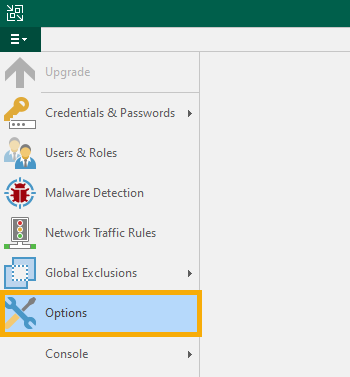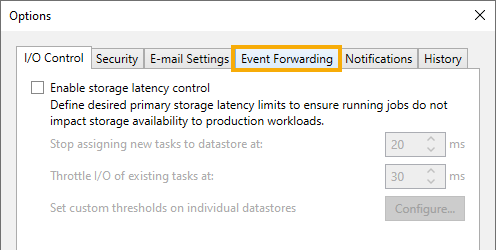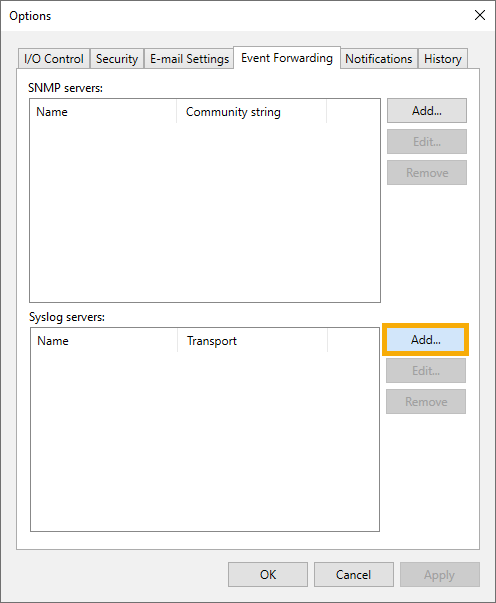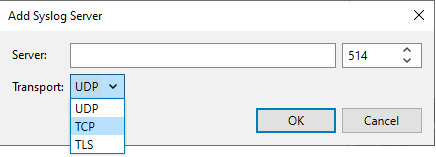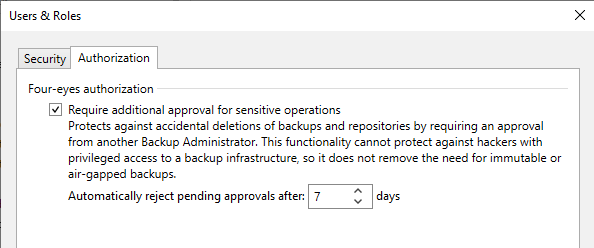按一下Veeam Backup & Replication。
要使用此功能,您必須擁有「公共雲端」整合授權套件。
您必須安裝Veeam Backup & Replication 12.1或更高版本。
您可以將 Fortinet Fortigate 與 Sophos Central 整合,以便其將警示傳送到 Sophos 進行分析。
此整合是僅限內部部署的部署。
此整合使用虛擬機 (VM) 上託管的記錄收集器。它們一起被稱為設備。設備接收協力廠商資料,並將資料傳送到 Sophos Data Lake。
此頁面介紹使用ESXi或Hyper-V上的設備進行集成 如果要使用AWS上的設備進行集成,請參閱 在AWS上添加集成。
關鍵步驟
設定整合的主要步驟如下:
- 新增此產品的整合。在此步驟中,您將創建設備的映像。
- 在 VM 上下載並部署映像。這將成為您的設備。
- 設定 Veeam 以將資料傳送到設備。
- 從Veeam獲取更多數據。這使用"四眼"功能,是可選的。
需求
設備具有系統和網路存取要求。要檢查您是否滿足這些要求,請參閱 設備要求。
新增整合
若要將 Veeam 整合到 Sophos Central,請依照以下步驟操作:
- 在 Sophos Central 中,移至威脅分析中心 > 整合 > 市場。
-
按一下Veeam Backup & Replication。
Veeam Backup & Replication (Veeam備份和復制)頁面您可以在此處設定整合並查看已設定的所有整合清單。
-
在資料擷取(安全警示)中,按一下新增設定。
注意
如果這是您新增的第一個整合,我們可能會要求您提供內部網域和 IP 的詳細資料。請參閱提供您的域和IP詳細資訊。
螢幕上將顯示整合設定步驟。
配置設備
在 集成設定步驟中,您可以配置新設備或使用現有設備。
我們假定您在此配置新設備。要執行此操作,請按以下步驟創建映像:
- 為新整合新增名稱和說明。
- 按一下建立新設備。
- 輸入設備的名稱和說明。
- 選取虛擬平台。目前我們支援 VMware ESXi 6.7 Update 3 或更新版本以及 Microsoft Hyper-V 6.0.6001.18016 (Windows Server 2016) 或更新版本。
-
指定面向網際網路的網路連接埠的 IP 設定。這將為 VM 設定管理介面。
-
選取 DHCP 可自動指派 IP 位址。
注意
如果選取 DHCP,則必須保留 IP 位址。
-
選取手動以指定網路設定。
-
-
選取 Syslog IP 版本並輸入 Syslog IP 位址。
稍後設定 Veeam 以向設備傳送資料時,您將需要該 syslog IP 位址。
-
選取一項通訊協定。
設定 Veeam 以向設備傳送資料時,必須使用相同的通訊協定。
-
按一下儲存。
我們會建立整合,整合會顯示在您的清單中。
在整合詳細資料中,您可以看到設備的連接埠號。稍後設定 Veeam 以向其傳送資料時,您將需要該編號。
VM 映像可能需要幾分鐘的時間才能準備就緒。
部署設備
限制
如果您使用的是 ESXi,則 OVA 檔案透過 Sophos Central 驗證,因此只能使用一次。如果必須部署其他 VM,則必須在 Sophos Central 中重新建立 OVA 檔案。
使用映像部署設備,如下所示:
- 在整合清單的動作中,按一下適用於您的平台的下載動作,例如,若是 ESXi,則按一下下載 OVA。
- 映像下載完成後,請將其部署在 VM 上。請參閱部署設備。
配置Veeam
您現在可以將 Veeam Backup & Replication 設定為向我們傳送資料。
注意
您可以配置Veeam的多個實例,以便通過同一設備向Sophos發送數據。完成集成後,對其他Veeam實例重複本節中的步驟。您不需要重複Sophos Central中的步驟。
要通過syslog設置事件轉發,請執行以下操作:
- 打開Veeam備份和復制控制臺。
-
從主菜單中選擇 選項。
-
在“ 選項 ”頁面上,選擇“ 事件轉發” 選項卡。
-
在 Syslog servers (系統日誌伺服器 )部分,單擊 Add
-
在 新增原則 中,執行以下操作。
- 在 Server(伺服器)中,輸入伺服器IP和埠(預設值為514)。
- 在 Transport(傳輸)中,輸入網路傳輸協議: UDP,TCP或TLS。
- 按一下確定。
您必須輸入新增整合時在 Sophos Central 中輸入的相同的 IP 位址、連接埠和通訊協定設定。
-
在轉發器索引標籤上,按一下編輯。
從Veeam獲取更多數據
要獲取有關其他Veeam事件的數據,我們建議您啟用Veeam的四眼授權。
四眼授權要求您獲得其他管理員的額外授權,以執行可能影響敏感數據的操作,例如刪除備份。如果打開此功能,這些授權事件的詳細資訊將發送到Sophos進行分析。
打開四眼授權之前,請檢查您是否滿足以下要求:
- 您至少需要兩個具有 Veeam Backup管理員 角色的用戶。可以將角色指派給用戶或他們所屬的組。
- 您必須為管理員配置電子郵件通知。然後,Veeam可以向管理員發送批准操作的請求。請參閱 配置全局電子郵件通知設定。
要打開四眼授權,請執行以下操作:
- 打開Veeam備份和復制控制臺。
- 從主菜單中,選擇 用戶和角色。
-
按一下 索引標籤,然後執行以下操作:
- 選擇 要求敏感操作的附加批准。
- 指定必須批准或拒絕請求的操作的時間段(至少1天,最多30天)。
- 按一下確定。